- bootres.dll je knihovna zdrojů bota obsahující obrázky loga startupu.
- Jeho edice umožňuje přizpůsobit logo v Windows 10 extrakcí, úpravou a podpisem.
- V UEFI definuje logo parametr BGRT firmwaru; k dispozici jsou nástroje jako HackBGRT nebo Aptio Change Logo.
- Běžné chyby se opravují obnovením souboru, ověřením integrity a vrácením zpět úprav.
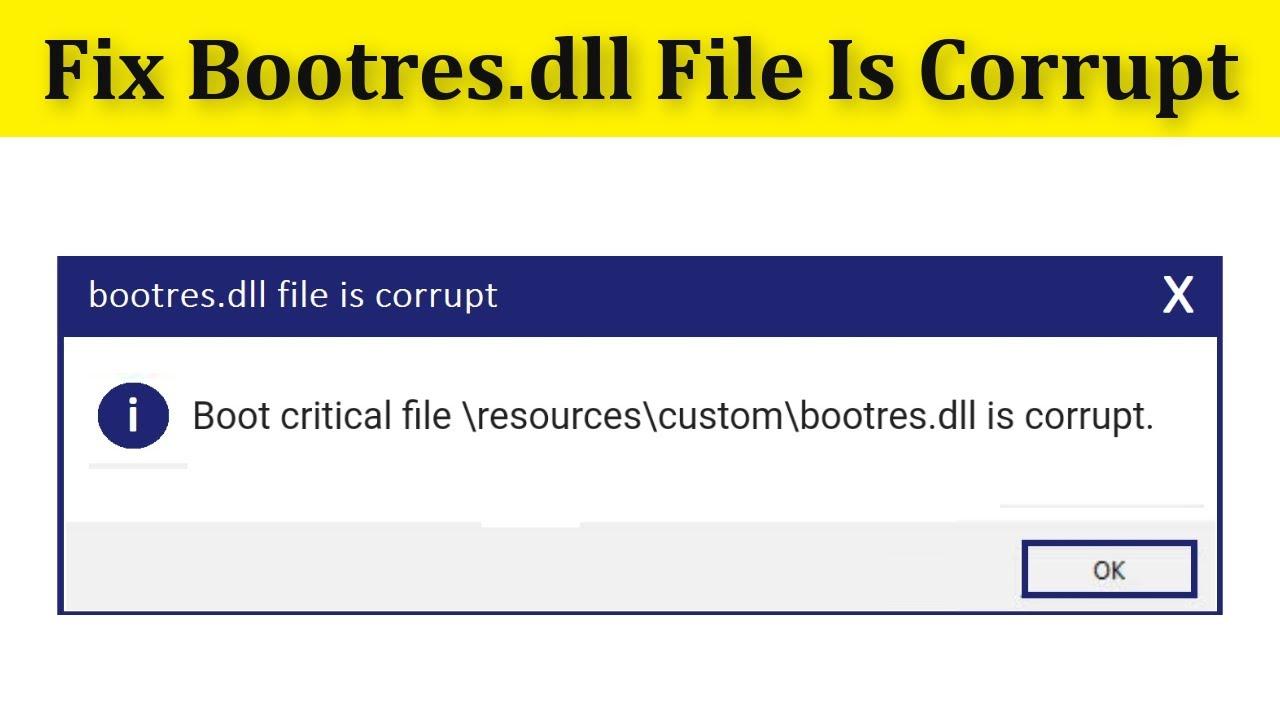
Pokud jste se dostali až sem, je to proto, že jste zvědaví, co to přesně je. Soubor bootres.dll a jak jej opravit bez poškozeníTento soubor se objevuje v mnoha tutoriálech a fórech, když chceme změnit logo spouštění systému Windows nebo když systém při spuštění hlásí podivné chyby. V následujících řádcích najdete velmi kompletní návod s postupy pro... BIOS starší verze, UEFI s BGRT a řešení typických problémů.
Nejlepší je nespěchat: mluvíme o součásti procesu spouštění. Jeden chybný krok a váš počítač se nemusí spustit. Proto zde najdete varování, alternativy a dobře vysvětlený podrobný návod, a také běžné chybové zprávy, trasy, nástroje a příkazy beton které ostatní uživatelé (úspěšně) použili k úpravě nebo opravě tohoto souboru.
Co je bootres.dll a k čemu se používá?
Soubor Soubor bootres.dll je součástí knihovny Microsoft Boot Resource Library.Používá se během spouštění systému Windows a mimo jiné ukládá grafické prostředky, jako jsou obrázky spouštěcího loga. Ve Windows 10 se tento soubor obvykle nachází ve složce C:\Windows\Boot\Resources\bootres.dll a má také odpovídající systémovou kopii v úložišti komponent WinSxS.
Uvnitř najdete zabalené zdroje (například položku RCData s kontejnerem .wim), které obsahují 24bitové obrázky BMP různých velikostíPrávě tuto cestu využívají metody personalizace: extrakce, úprava a opětovné vložení těchto obrázků, aby se při spuštění zobrazilo jiné logo.
Když se něco pokazí, systém Windows může zobrazit varování, jako například: „Program nelze spustit, protože chybí soubor bootres.dll.“, „Zadaný modul nebyl nalezen“, „Chyba při načítání souboru bootres.dll“, „Spuštění kódu nemůže pokračovat, protože soubor bootres.dll nebyl nalezen“ nebo „soubor bootres.dll buď není navržen pro spuštění v systému Windows, nebo obsahuje chybu“. V některých případech se zobrazují jako „chyba načítání“, „narušení přístupu“ nebo s odkazy na cesty jako C:\Windows\Boot\Resources\.
Pokud jde o verze, velikosti a jazyk, viděli jsme kompilace jako 32bitová verze 6.2.9200.16384 (17.7 kB), 32bitová 6.1.7601.17514 (2.1 MB), 64bitová 10.0.19041.1 (90.3 KB), 64bitová 10.0.14393.0 (26.3 KB) nebo 64bitová 10.0.10240.16384 (18.8 KB), obvykle v americké angličtině. Například pro 10.0.19041.1 byly publikovány hashovací součty jako MD5 3311f69d3894a7453fd23a505b5093d3 a SHA1 a9bbecda9ef5ad4ea7ce1058b783d90ad58799ac, užitečné pro ověřit integritu pokud pracujete s kopiemi.
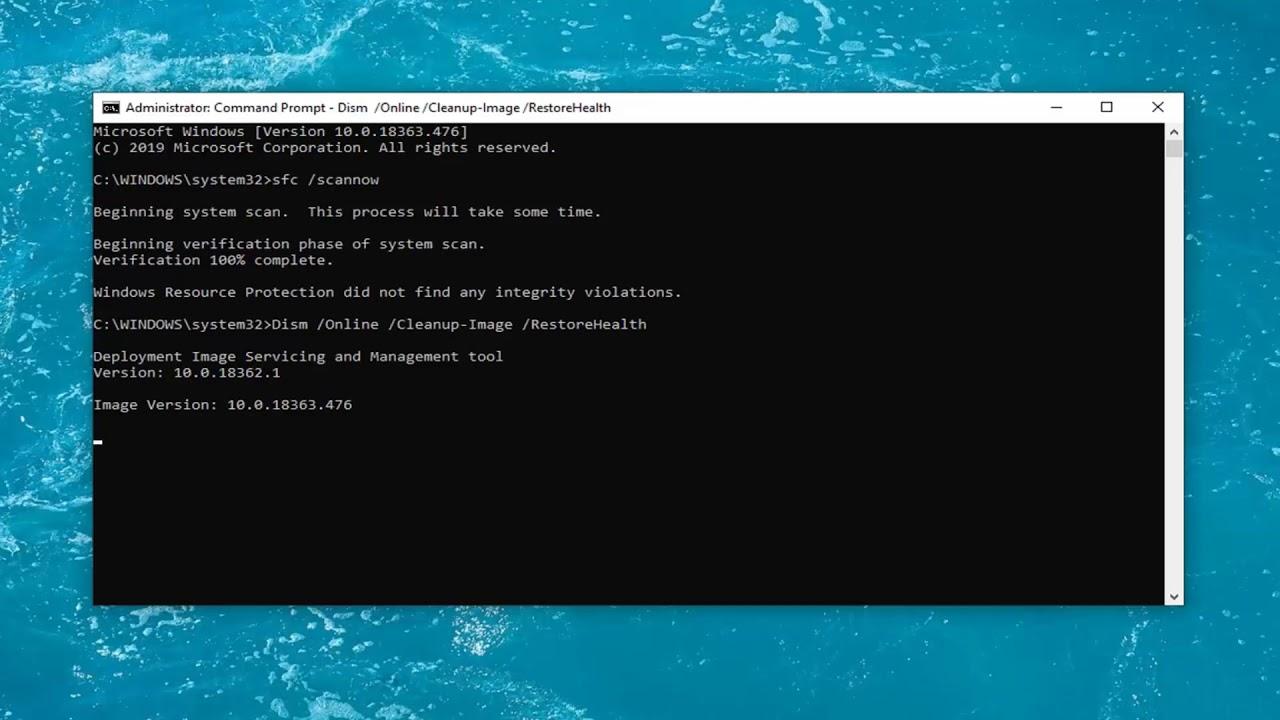
Úprava loga spouštění úpravou souboru bootres.dll ve Windows 10 (ruční metoda)
Existuje klasický postup, který spočívá v Rozbalte interní obrazy souboru bootres.dll, upravte je a znovu podepište soubor.Je to účinná metoda, i když vyžaduje trpělivost a přesnost. Obecně řečeno, používá nástroje jako Restorator (editor zdrojů), 7-Zip (k otevření souboru .wim) a nástroj pro podepisování („Signer“) k ověření výsledné knihovny DLL.
Nejdříve si udělejte zálohu. Vážně: un zálohování Může vás to ušetřit od velmi silného strachuVytvořte si pracovní složku (například C:\newboot) a nastavte tam všechny nástroje. Budete také potřebovat administrátorská oprávnění.
- Převezměte vlastnictví a oprávnění k souboruOtevřete konzoli (Příkazový řádek) „Spustit jako správce“ a převzít vlastnictví příslušných složek a souborů.
takeown /f C:\Windows\Boot\Resources /R /DN attrib -r C:\Windows\Boot\Resources\*.* /s takeown /f C:\Windows\Boot\Resources\bootres.dll icacls C:\Windows\Boot\Resources\bootres.dll /grant vášUživatel:f
Na systémech WinSxS vyhledejte konkrétní cestu ke komponentě. V některých sestaveních se něco podobného vyskytlo. C:\\Windows\\WinSxS\\amd64_microsoft-windows-bootres_31bf3856ad364e35_10.0.9926.0_none_19f8c913393a8b5dPřizpůsobte si to svému případu a operaci opakujte:
takeown /f C:\Windows\WinSxS\amd64_microsoft-windows-bootres_... /R /DN attrib -r C:\Windows\WinSxS\amd64_microsoft-windows-bootres_...\*.* /s takeown /f C:\Windows\WinSxS\amd64_microsoft-windows-bootres_...\bootres.dll icacls C:\Windows\WinSxS\amd64_microsoft-windows-bootres_...\bootres.dll /grant vášUživatel:f
Kde se píše vášUživatel Nahraďte jej svým uživatelským jménem systému Windows (tím, které používáte k přihlášení). Odebrání ochrany pouze pro čtení je klíčem k možnosti manipulace se soubory.
- Připravte si pracovní složkuZkopírujte hlavní soubor bootres.dll do složky C:\newboot a vytvořte podsložku s názvem Logos pro uspořádání obrazů.
mkdir C:\newboot\Kopie log C:\Windows\Boot\Resources\bootres.dll C:\newboot\
Práce v odděleném prostředí vám pomůže vyhněte se chybám v aktivním souborovém systému a mít všechno po ruce.
- Extrahujte zdroj RCData pomocí Restoratoru. Otevřete soubor C:\newboot\bootres.dll a vyhledejte složku RCData. Uvnitř uvidíte položku (například „1“). Klikněte pravým tlačítkem myši na tuto položku a zvolte Extrahovat → Extrahovat jako… a uložte ji jako RCDATA_1.wim do složky C:\newboot. Restorator zatím nezavírejte; použijeme ho znovu k… znovu vložit obsah po jeho úpravě.
- Upravte BMP souborOtevřete soubor RCDATA_1.wim pomocí programu 7-Zip (klikněte pravým tlačítkem myši → 7-Zip → Otevřít komprimovaný soubor). Uvidíte šest souborů .BMP. Rozbalte tyto soubory BMP do složky C:\nuevoboot\Logos, upravte je ve svém oblíbeném editoru a po zobrazení výzvy je přetáhněte zpět do programu 7-Zip, abyste je nahradili. Dbejte na dodržení formátu a barevné hloubky. V klasické metodě jste pracovali s... 24bitový BMP a velikosti specifické pro dané měřítko. Nezavírejte 7-Zip, dokud si nepotvrdíte, že jsou výměny dokončeny.
- Znovu přiřadit a uložitVraťte se do Restoratoru, klikněte pravým tlačítkem myši na zdroj (např. „1“) → Přiřadit → Přiřadit k… a vyberte nově upravený soubor RCData_1.wim. Uložte změny do souboru bootres.dll. Pokud se Restorator zeptá, zvolte přepsání. Je nezbytné, aby zdroj je správně vložen do bootres.dll aby systém použil při spuštění.
- Podepsat DLLOtevřete konzoli pro správu v C:\newboot a pomocí nástroje Signer podepište soubor. Po jeho spuštění se může zobrazit výzva k instalaci certifikátu; odpovězte ano.
soubor bootres.dll pro podpis /sign
Tento krok zajistí, že systém Windows soubor přijme jako platný. Pokud ne, systém obvykle odmítnout upravenou knihovnu při spuštění.
- Nahradit zálohouPřejmenujte původní soubor bootres.dll v systémových cestách, abyste ponechali kopii, a poté zkopírujte nový soubor.
ren C:\Windows\Boot\Resources\bootres.dll bootres.dl_ ren C:\Windows\WinSxS\amd64_microsoft-windows-bootres_...\bootres.dll bootres.dl_ kopie C:\newboot\bootres.dll C:\Windows\Boot\Resources\bootres.dll kopie C:\newboot\bootres.dll C:\Windows\WinSxS\amd64_microsoft-windows-bootres_...\bootres.dll
Mít originál po ruce vám umožní rychle se vzdálit, pokud se vyskytnou nějaké problémyNezapomeňte upravit cestu komponenty WinSxS k vašemu počítači.
- Testovací režim v případě potřebyPokud se vám logo nezobrazí nebo se něco neshoduje po restartu, můžete povolit testovací režim podepisování a restartovat:
Bcdedit.exe -set TESTSIGNING zapnuto
Tato možnost je obzvláště užitečná, když systém blokuje binární soubory, které nejsou podepsány důvěryhodnou entitouNezapomeňte ji později deaktivovat, pokud ji nebudete potřebovat.
Existují nástroje třetích stran pro změnu loga, které ve Windows 10 nefungují. Proto, i když je ruční metoda poněkud delší, dává vám plnou kontrolu nad procesem a zdroji, s přesným vědomím, co se mění a kde.
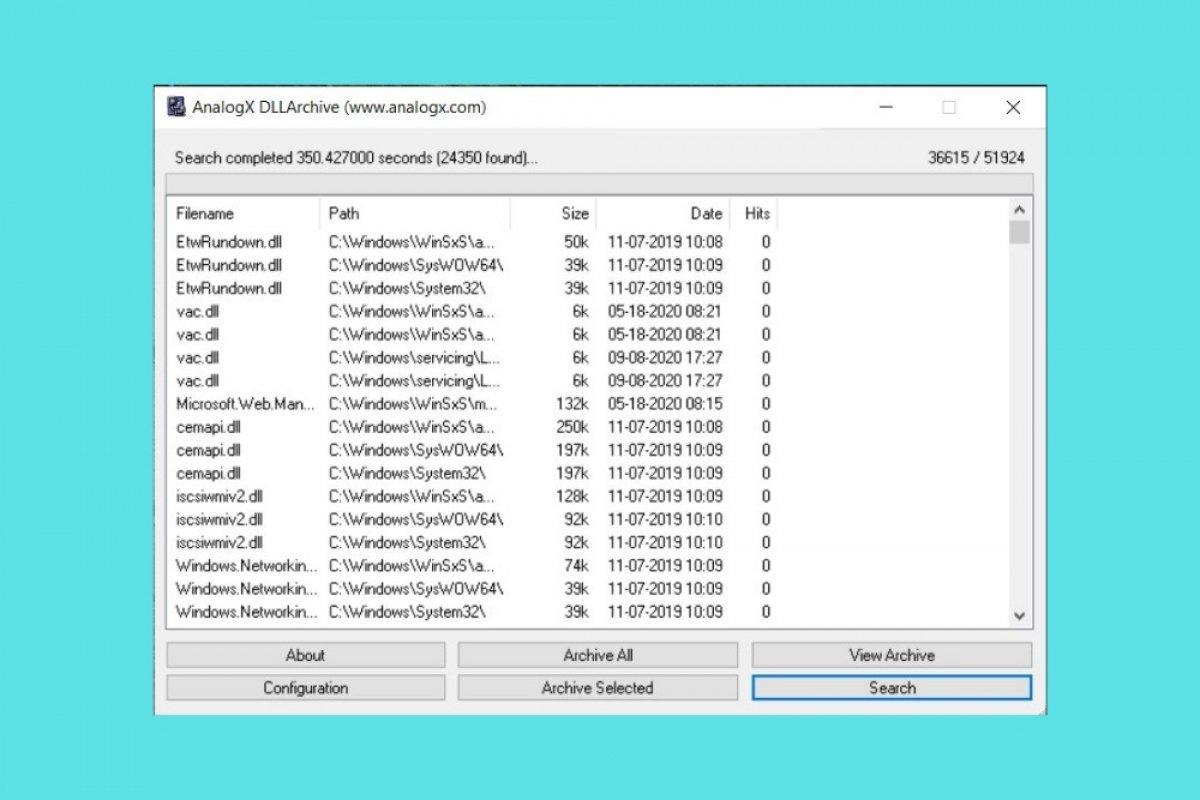
UEFI, BGRT a alternativy: HackBGRT, AMI Aptio Change Logo a Intel ITK
Na moderních počítačích s rozhraním UEFI může logo při spuštění pocházet z firmwaru, nikoli z Windows. ACPI 5.0 zavedlo BGRT (Tabulka zdrojů spouštěcí grafiky), což je tabulka, kterou firmware používá k tomu, aby operačnímu systému sdělil, který obrázek se má zobrazit při spuštění a na jaké pozici.
Výrobci integrují svá vlastní loga do UEFI a publikují je prostřednictvím BGRT. Jeho změna zahrnuje úpravu firmwaru nebo zachycení způsobu, jakým jej Windows zpracovává. V prvním případě nástroje jako Intel Sada nástrojů pro integrátory (ITK) umožňují nahradit obrázek loga na produktech Intel, jako je řada WALNUT (viz oficiální dokumentaci v migračních příručkách ITK 4→5).
Pokud vaše deska používá AMI, existuje Logo Aptio Change, dostupné na webových stránkách American Megatrends (AMI). Neexistuje univerzální postup, protože umístění obrazu ve firmwaru se liší, takže každý BIOS/deska vyžaduje svůj vlastní přístup.
Pro trasu nezávislou na poskytovateli můžete zvážit Hackbgrt, open-source utilita, která nahrazuje obraz zpřístupněný BGRT. Jedná se o aplikaci UEFI Shell a její repozitář GitHub obsahuje soubor README s instrukcemi. Protože funguje na úrovni UEFI, nikoli na úrovni systému, je kompatibilní s mnoha základními deskami bez ohledu na výrobce OEM.
Důležité: Dotýkání se firmwaru je vždy riskantní. Jeden neopatrný pokus a můžete základní desku zbridět. Pokud na to nejste připraveni, Držte se systémových možností (bootres.dll) nebo klasické metody ve starších prostředích.
Možnosti pro starší BIOSy a systémy (XP a podobné)
Na počítačích se starším BIOSem (bez UEFI) a staršími verzemi Windows se přístup mění. Oblíbenými se staly metody, jako je vypnutí grafického uživatelského rozhraní pro spouštění nebo použití malých utilit. mnoho z nich není kompatibilních s Windows 10.
Základní možností je zakázat logo při spouštění: Start → Spustit → msconfig → záložka BOOT.INI a vybrat NOGUIBOOT. Výhodou je jednoduchost, ale Pokud se něco zasekne, neuvidíte žádné informace. během spouštění.
Jako alternativa byla po léta populární BootSkin (WinCustomize), který měnil spouštěcí obrazovku systému Windows XP na návrhy z vlastní knihovny. Byl rychlý a nedotýkal se kritických souborů. Jedná se však o software určený pro XP.
Abychom šli dále, byl upraven ntoskrnl.exe s Resource HackeremPostup spočíval v přípravě 16barevného (ne 16bitového) BMP obrazu o rozměrech 215x147 pixelů, zkopírování souboru ntoskrnl.exe do System32 (např. newntoskrnl.exe), otevření binárního souboru v Resource Hackeru, přechodu na Bitmap → 5 → (odpovídající ID, např. 3082), výběru Nahradit zdroj… a nahrazení jeho BMP obrazem. Po uložení se systém spustí v... Nouzový režim zkopírovat upravený soubor do System32.
Tyto typy úprav fungovaly dříve, ale ve Windows 10 již mnoho starších nástrojů (například 8oot Logo Changer, který byl pro Win8/8.1) není užitečných. Pokud je váš Windows 10 v režimu UEFI, zaměřte se na úprava souboru bootres.dll popsané výše.
Časté chyby s bootres.dll a jak je vyřešit
Problémy s knihovnami DLL mohou být způsobeny mnoha příčinami: smazané nebo přesunuté soubory, korupce ze strany malware, neúspěšné instalace/odinstalace, které přepíší jednu verzi starší verzí, nebo vadné sektory na disku. U souboru bootres.dll je typickým příznakem to, že počítač nezobrazuje logo správně nebo se nespustí normálně.
Opakované zprávy zahrnují „Soubor bootres.dll nebyl nalezen„“, „Nelze načíst soubor bootres.dll“, „Nelze zaregistrovat soubor bootres.dll“, „Spuštění aplikace se nezdařilo, protože soubor bootres.dll nebyl nalezen“ nebo „Narušení přístupu na adrese: bootres.dll“. Ve hrách a aplikace DLL může být nutné nacházet v instalační složce nebo v systémové složce, a proto některé manuály doporučují přeinstalovat aplikaci nebo umístit soubor do této cesty.
Skutečný případ diagnózy pokročilého nástupu, citovaný: „Soubor e:\boot\resources\custom\bootres.dll je poškozen“, s chybou 0x2 (selhání opravy souboru) a 0x490 (integrita systémových souborů). Nouzový režim byl na tomto počítači dostupný, ale na normální ploše obrazovka blikala černě a sotva mi dovolila cokoli spustit.
Co můžete zkusit? Nejprve, pokud jste nedávno upravili bootování, vraťte změny zpět: přejmenujte upravený soubor bootres.dll (například na bootres.dl_) a obnovit originál ze zálohy nebo z WinSxS. Ujistěte se, že cesty a oprávnění jsou v pořádku a že to neblokují žádné atributy pouze pro čtení.
Systém sám o sobě dokáže opravit bootovací soubory, ale jak vidíte v protokolech, někdy selže. Pokud problém začal po úpravě zdrojů, dočasně povolte TESTOVÁNÍ aby přijal testovací podpisy a ověřil, že se spustí. Poté DLL správně podepíše nebo se vrátí k originálu.
Existují stránky, které doporučují stáhnout si volný soubor nebo použít „Nástroje pro opravu DLL„(například uvidíte odkazy na Outbyte s jeho smlouvou EULA a zásadami ochrany osobních údajů nebo na repozitáře jako WikiDll.com). Používejte je opatrně, pečlivě si přečtěte podmínky a pokud se rozhodnete jít touto cestou, ověřte si…“ verze, architektura (32/64 bitů) a součty když bude dostupný.
Také spusťte aktualizovaný antivirový program, pokud máte podezření na infekci, protože sdílená knihovna DLL může být poškozena malwarem. Ignorování chyby může vést k pádům nebo zpomalení počítače. čím dřív to zastavíš, tím líp.
Nejlepší postupy při úpravě nebo opravě souboru bootres.dll
Kdykoli se chystáte pracovat se spouštěcími soubory, vytvořte si obraz systému nebo alespoň záložní kopie původních binárních souborů na bezpečném místě. Přejmenování na .dl_ před nahrazením je snadný způsob, jak zachovat vrácení zpět.
Pracujte z účtu s administrátorskými oprávněními a dokumentujte změny. Veďte si záznamy o cestách, nástrojích a verzích (např. 10.0.19041.1 x64) vám pomůže, pokud budete muset vrátit zpět kroky.
Pokud upravujete zdroje, respektujte formáty a velikosti. V případě kontejneru RCData (.wim) se musí soubory BMP shodovat v barevné hloubce a rozměrech; jinak systém nemusí logo zobrazit nebo dokonce nenastartují.
V prostředích UEFI zvažte HackBGRT nebo utility specifické pro výrobce (ITK pro NUC, Aptio Change Logo pro AMI). Změna firmwaru s sebou nese rizika; v případě pochybností se držte operačního systému a vyhněte se „zdění“ základní desky.
Nakonec, pokud se „opravář DLL“ nebo externí stahování jeví jako rychlé řešení, přečtěte si smlouvu EULA a zásady ochrany osobních údajů a zkontrolujte integritu pomocí MD5/SHA1, pokud je to možnéA pamatujte: přeinstalace aplikace, která chybu způsobuje, je někdy nejlepším řešením.
Pochopení toho, co je bootres.dll a proč může selhat, vám umožní zvolit nejlepší strategii: od úpravy zdroje pro přizpůsobení loga ve Windows 10, až po spoléhání se na BGRT s UEFI nebo návrat k původnímu souboru pro stabilizaci bootováníPokud to uděláte moudře, se správnými nástroji a zálohováním, můžete přizpůsobit spouštění počítače nebo vyřešit otravné chybové zprávy, aniž byste z procesu udělali riskantní podnik.
Vášnivý spisovatel o světě bytů a technologií obecně. Rád sdílím své znalosti prostřednictvím psaní, a to je to, co budu dělat v tomto blogu, ukážu vám všechny nejzajímavější věci o gadgetech, softwaru, hardwaru, technologických trendech a dalších. Mým cílem je pomoci vám orientovat se v digitálním světě jednoduchým a zábavným způsobem.
